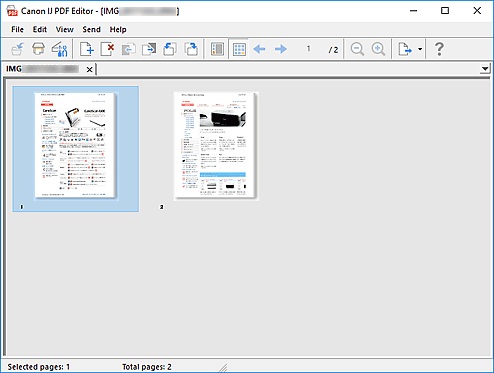Skärmen Redigera PDF
Du kan skapa PDF-filer genom att skanna objekt som placeras på skivan eller ADF (automatisk dokumentmatare) (endast modeller som stöds). Lägg till, ta bort, sortera om sidor eller genomför andra redigeringar i skapade PDF-filer.
Öppna IJ PDF Editor, ett program för att skapa/skriva ut PDF-filer med någon av följande åtgärder.
- Klicka på PDF-redig. (PDF Editor) i huvudskärmen Scan Utility
- Välj Canon IJ PDF Editor för Öppna med ett program (Open with an application) i dialogrutan Inställningar (Skanna från en dator) och skanna genom att klicka på Dokument (Document) på huvudskärmen Scan Utility.
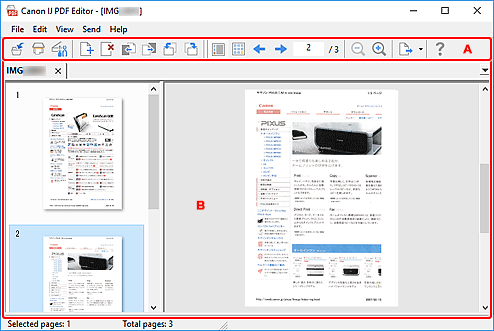
A: Verktygsfält
 (Spara)
(Spara)-
Skriver över PDF-filen som visas. En befintlig PDF-fil kan skrivas över när den redigeras.
 Obs!
Obs!-
Du kan även namnge och spara PDF-filen i dialogrutan Spara (Save) (skärmen Redigera PDF) genom att välja Spara som... (Save As...) i menyn Arkiv (File).
-
 (Skanna)
(Skanna)- Startar scanningen.
 (Inställningar)
(Inställningar)- Visar dialogrutan Inställningar för Scan Utility för att ange vad som ska hända när du skannar.
 (Lägg till sida)
(Lägg till sida)- Visar dialogrutan Öppna (Open). Markera bilden eller PDF-filen som du vill lägga till och klicka sedan på Öppna (Open) för att lägga till en sida i slutet.
 (Ta bort sida)
(Ta bort sida)- Tar bort markerade sidor.
 (Flytta upp)
(Flytta upp)- Flyttar den valda sidan en sida uppåt.
 (Flytta ned)
(Flytta ned)- Flyttar den markerade sidan en sida nedåt.
 (Rotera 90° åt vänster)
(Rotera 90° åt vänster)- Roterar den markerade sidan 90 grader motsols.
 (Rotera 90° åt höger)
(Rotera 90° åt höger)- Roterar den markerade sidan 90 grader medsols.
 (Sidvy)
(Sidvy)- Växlar till Sidvy och visar miniatyrbilder av sidorna och en förhandsgranskningsbild.
 (Miniatyrvyn)
(Miniatyrvyn)- Växlar till Miniatyrvy och visar en lista med miniatyrbilder på alla sidor i PDF-fil.
 (Föregående sida)
(Föregående sida)- Visar den sida som ligger precis före den sida som visas.
 (Nästa sida)
(Nästa sida)- Visar den sida som ligger precis efter den sida som visas.
 (Angiven sida)
(Angiven sida)- Ange ett sidnummer för att visa den sidan.
 (Förminska)
(Förminska)- Minskar storleken på förhandsgranskningsbilden som visas i Sidvyn.
 (Förstora)
(Förstora)- Ökar storleken på förhandsgranskningsbilden som visas i Sidvyn.
 (Skicka)
(Skicka)-
- Öppna i PDF-visare (Open in PDF Viewer)
- Öppna den sparade PDF-filen i en PDF-läsare.
- Visa platsen där filen ska sparas (Display Save Location)
- Visar mappen där PDF-filerna sparas.
 (Anvisningar)
(Anvisningar)- Öppnar den här guiden.
B: Område med miniatyrer
Här visas miniatyrer av sidorna.
Ändra sidordningen genom att dra och släppa.
Växla mellan sidvy och miniatyrvy i verktygsfältet.
 Obs!
Obs!
-
Följande alternativ finns tillgängliga i menyn Redigera (Edit).
-
Ångra (Undo)
Ångrar den senaste åtgärden.
-
Markera alla (Select All)
Markerar alla sidor som visas i området med miniatyrer.
-
Markera udda sidor (Select Odd Pages)
Markerar sidor med udda sidnumrering som visas i området med miniatyrer.
-
Markera jämna sidor (Select Even Pages)
Markerar sidor med jämn sidnumrering som visas i området med miniatyrer.
-
Sidvy:
Förhandsgranskningen av miniatyren som valts till vänster visas till höger.
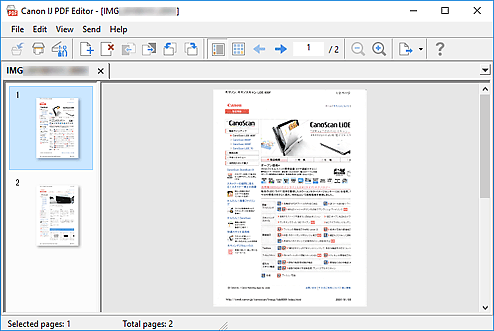
Miniatyrvy:
Miniatyrer visas i sidordning från uppe till vänster.